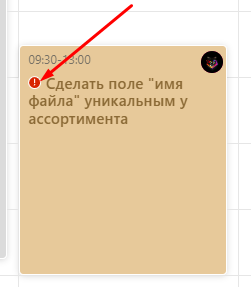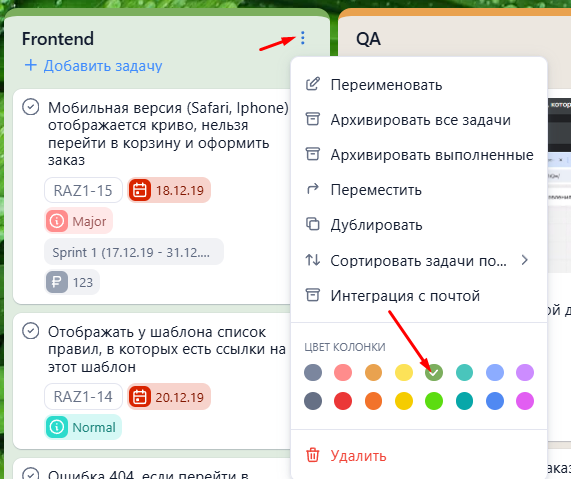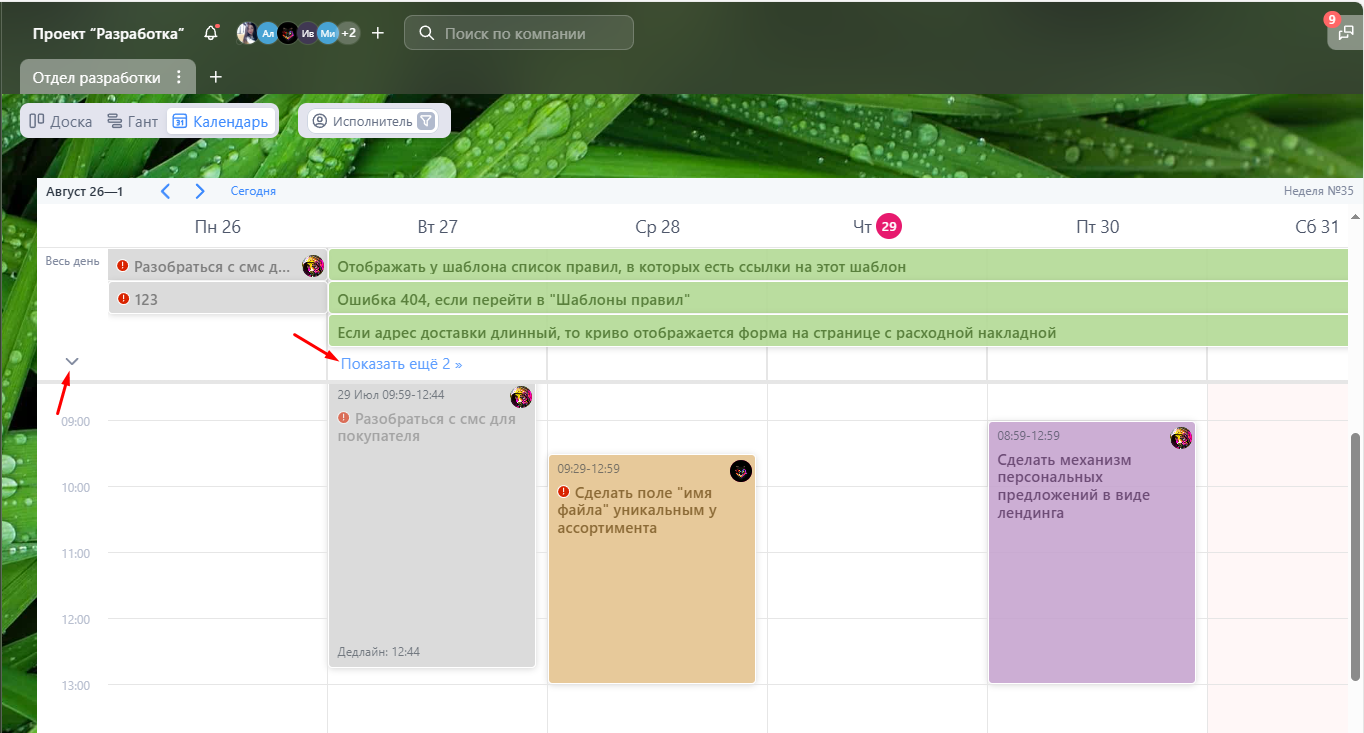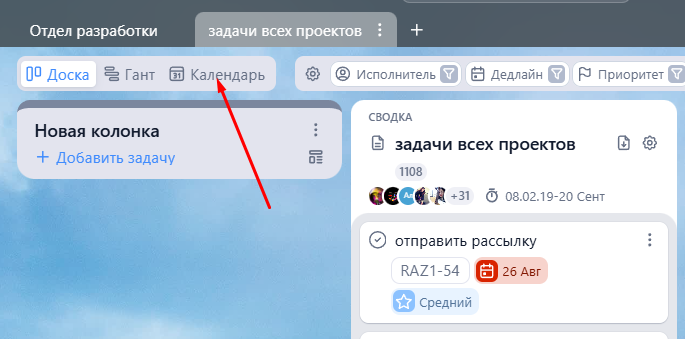Вид Календарь
Переключив доску проекта в календарный вид, можно увидеть отображение задач на недельном срезе.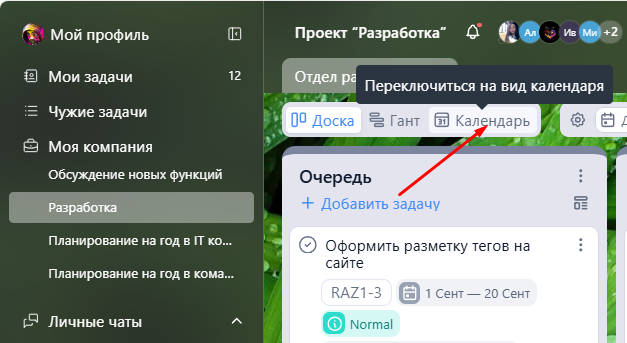
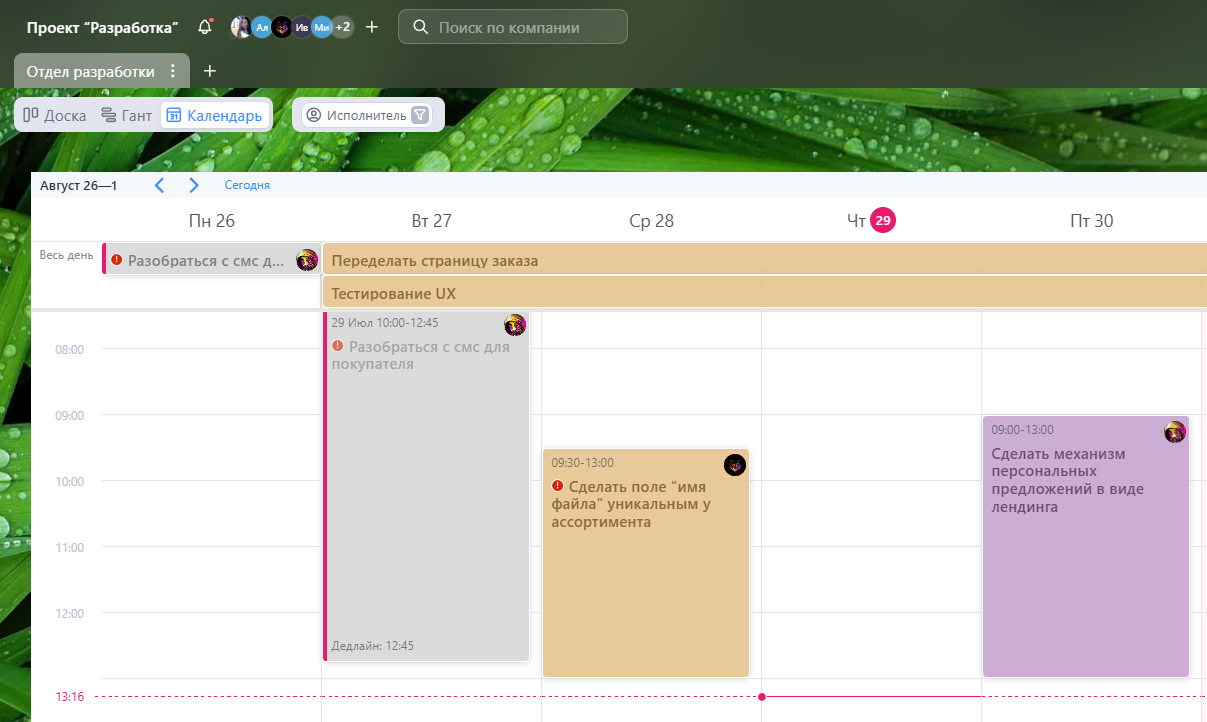
В Календаре показываются только те задачи и подзадачи, у которых установлен стикер Дедлайн.
Отображается содержимое всех колонок доски, в том числе зеркальных и сводок.
У задач с просроченным дедлайном рядом с названием показывается восклицательный знак.
Цвет задачи в календаре определяется выбранным цветом колонки (такая же логика работает в виде Ганта)
Доступна фильтрация: только по стикеру Исполнитель.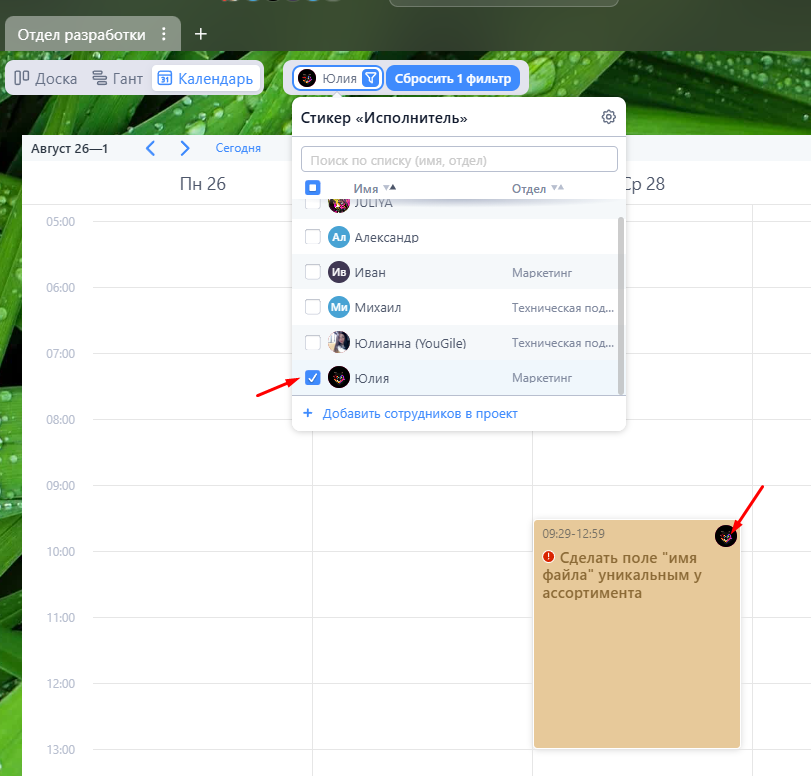
Создание и редактирование задач в календаре
Создать задачу можно через "+", при этом у неё сразу же установится Дедлайн. 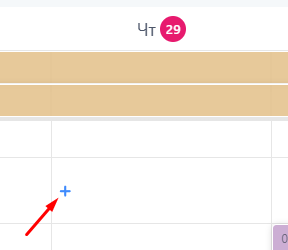
В открывшемся окне можно указать название задачи, добавить исполнителей, а также выбрать колонку на текущей доске.
Задачи можно перетаскивать, меняя тем самым расписание. Также можно менять по высоте для изменения диапазона времени, когда задача активна.
Права на создание и редактирование задач и их дедлайнов определяются установленными ролями в проекте.
Рабочее пространство календаря
Календарь отображает только недельный вид, изменить масштаб на день или же наоборот, на месяц, год - нет возможности.
Поле с задачами на "Весь день" становится шире автоматом, если на неделю назначено множество задач с дедлайнами на целый день, т.е. без указания точного времени.
Показать все задачи можно через "стрелочку" или "Показать ещё".
Переключение между неделями - в самом верху. Для возвращения от будущих или прошлых недель к текущей нужно кликнуть на "сегодня".
Как в календаре посмотреть задачи из нескольких досок / проектов?
Стандартно календарь показывает только все задачи текущей доски. Если нужно посмотреть задачи по всей компании или же задачи из нескольких проектов или досок, можно воспользоваться сводками.
На отдельной доске нужно создать сводку с необходимой фильтрацией по расположению (выбрать нужные проекты, доски).
Если надо посмотреть полностью все задачи компании - нужно создать сводку без фильтров.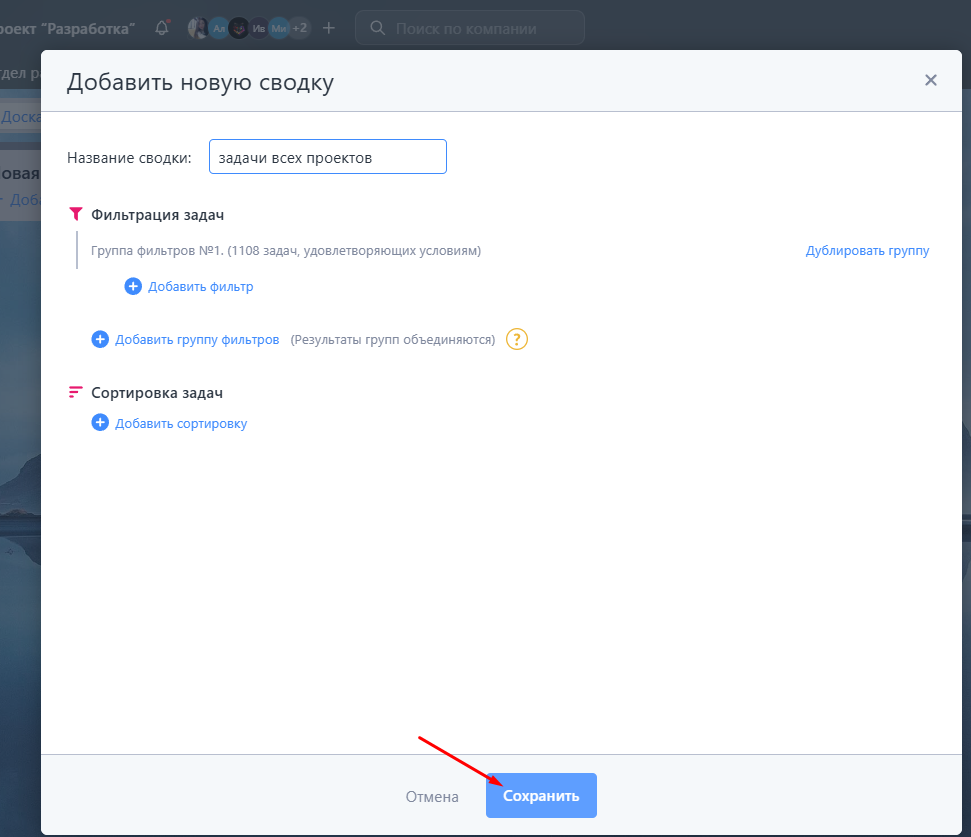
Сводку нужно сохранить и переключиться из вида доски в вид календарь.
В календаре отобразятся все задачи из сводки, у которых есть Дедлайн.
Календарь и регулярные задачи
Регулярные задачи, которые запланированы на будущее, но еще не созданы в компании, в календарном виде не отображаются.
Они появятся в календаре только после момента создания на доске. Важно, чтобы в шаблоне регулярной задачи был заранее установлен дедлайн.
Если вы хотите, чтобы регулярная задача появилась заранее, чтобы можно было успеть попланировать, рекомендуем дату создания устанавливать на один день, а Дедлайн в шаблоне - через несколько дней.